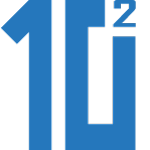1. Installation auf dem FTP
- Entpacken Sie das Plugin auf Ihren Desktop und laden es anschließend in das Pluginverzeichnis auf dem FTP Ihres Shops
- Navigieren Sie zu dem Installationspfad für Plugins, dieser befindet sich in aller Regel hier: FTP → Shopverzeichnis /includes/plugins
- Achten Sie darauf bei der Übertragung Binär als Modus ausgewählt zu haben
2. Installation im Shop
-
Melden Sie sich in Ihrem Shopbackend an, diese URL könnte in etwa so aussehen: https://IHRSHOP.de/admin
- Sollten Sie die Zugangsdaten nicht haben, wenden Sie sich an Ihren Systembetreuer
- Navigieren Sie im Backend über die Menüleiste zum Reiter Plugins und wählen das Untermenü Pluginverwaltung aus
- Hier finden Sie unter anderem den Reiter Verfügbar, wählen Sie diesen aus:
- Scrollen Sie bis zu dem Eintrag: Konfigurator X, markieren diesen und klicken anschließend auf Installieren
-
- Sollte der Eintrag hier nicht vorhanden sein, prüfen Sie bitte den Upload via FTP ob hier Dateien nicht übertragen worden:
- Wiederholen Sie den Upload
- Der Upload lief ohne Fehler durch, was nun: Prüfen Sie bitte den Pfad, befindet sich das Plugin an dem richtigen Ort?
- Ich habe alles so gemacht wie beschrieben, es ist kein Plugin zu sehen: Nehmen Sie bitte Kontakt mit uns auf, wir schauen uns die Sache an (service@obme.de)
3. Plugin verwalten und konfigurieren
3.a Shopbackend
- Nachdem das Plugin installiert worden ist, finden Sie es im Reiter Aktiviert in der Pluginverwaltung wieder
- Klicken Sie bitte auf den Button Aktionen um in die Pluginverwaltung zu gelangen
- ALTERNATIV: Navigieren Sie über das Menü Plugins → Fahrzeugauswahl, direkt in die Pluginverwaltung
-
- Bevor Sie beginnen: Tragen Sie bei Lizenzschlüssel, die beim Erwerb unseres Plugins erhaltene Lizenz ein
3.b Erläuterungen der unterschiedlichen Felder
Beachten Sie die Hinweise hinter den Fragezeichen
4. Artikel in der Wawi einrichten
Es gibt 2 Möglichkeiten der Filterung.
1. Anhand von Merkmalen (alle Werte in einer Kette müssen zutreffen)
2. Anhand von Merkmalen (unabhängige Werte, alle Werte sind bei dem Artikel vorhanden)
Merkmalname ist durchgehend gleich!
zu 1.(alle Werte in einer Kette müssen zutreffen):
Beispiel Aufbau Merkmale:
Merkmalname: Fahrzeug
Merkmalwerte: Auswahl1~Auswahl2~Auswahl3~Auswahl4
Die Kette wird mit einem Sonderzeichen getrennt als ein Wert hinzugefügt. Das Sonderzeichen kann unter Plugineinstellungen festgelegt werden. Unsere Empfehlung ist die Tilde
zu 2.(unabhängige Werte, alle Werte sind bei dem Artikel vorhanden):
folgt
4.a Zusatzfilterung linke Navbar über Merkmale
Wurde die Haupt-Auswahl gefiltert ist es noch möglich jetzt auf der Linken Seite zusätzliche Merkmalfilter zu nutzen
Dazu wird ein zusätzliches Merkmal bei dem Artikel hinterlegt:
Als Beispiel
Merkmalname: Produkttyp
Merkmalwert: Bremsschlauch
Gesamtes Ergebnis sieht dann so aus:
5. WAWI Kategorien
Mit einem Funktionsattribut wird festgelegt in welcher Kategorie der Filter greifen soll:
Jede Haupt und Unterkategorie benötigt das Attribut!